All’improvviso, senza un valido motivo, potresti notare che la stampante non è in linea, non stampa o è in pausa. Spesso, questo problema è legato all’eccessivo accumulo di lavori nello spooler. Infatti, tale errore è comune nei computer con Windows installato. In altri casi o sui Mac, invece, è più probabile che si manifesti l’errore della stampante non in linea o in pausa.
In ogni caso, nella guida che segue ti mostro quali sono le soluzioni più comuni per risolvere questo fastidioso problema. Dovresti così riuscire a riprendere la stampa dei tuoi documenti entro breve tempo.
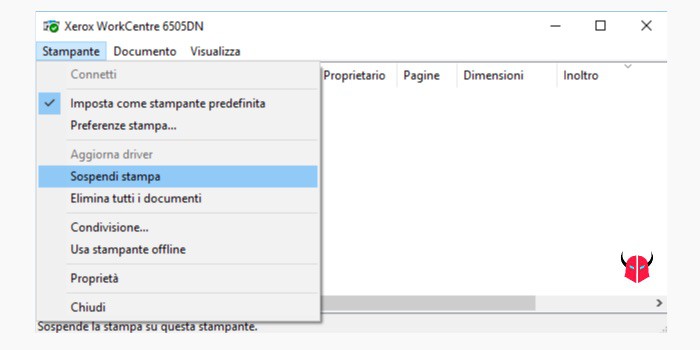
Se hai un PC con Windows installato, dovrebbe essere abbastanza semplice riattivare la stampante in sospeso. Per risolvere, devi innanzitutto accedere al percorso
Pannello di controllo > Dispositivi e stampanti > Hardware e suoni
In questa schermata, devi trovare e cliccare con il tasto destro sopra la stampante che stai utilizzando. Poi, devi scegliere Visualizza stampa in corso per aprire la coda di stampa.
Subito dopo, devi cliccare sulla voce Stampante, che appare nel menu in alto. Infine, per attivare la stampante sospesa su Windows, devi disattivare l’opzione Sospendi stampa cliccandoci sopra. Inoltre, nel caso fosse attiva, devi disabilitare anche l’opzione Usa stampante offline.
A questo punto, dovresti essere riuscito a mettere la stampante online. Quindi, la coda di stampa dovrebbe tornare attiva.
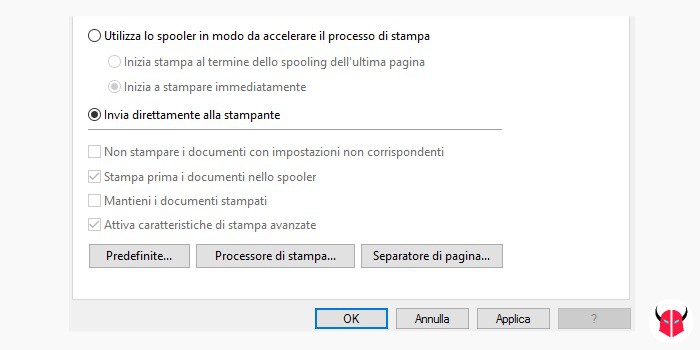
Se invece non fosse cambiato nulla, dovresti cercare anche di bypassare lo spooler. Puoi farlo sempre in Dispositivi e stampanti, cliccando con il tasto destro sulla stampante, scegliendo Proprietà stampante, andando nella scheda Avanzate e selezionando l’opzione Invia direttamente alla stampante. Quindi, per confermare, devi cliccare Applica e dopo Ok.
Ormai, dovresti avercela fatta ad attivare la stampante sospesa sul tuo computer Windows. Se però non ti fosse ancora possibile stampare i documenti in coda, potresti provare a pulire lo spooler di stampa senza disabilitarlo seguendo questa guida. In aggiunta, potresti anche seguire tutti i consigli che ti ho dato in quest’altro tutorial.